Topp 9 sätt att åtgärda att Google TV inte visas för Cast
Miscellanea / / November 17, 2023
Bortsett från Samsung och LG använder de flesta smarta TV-tillverkare som Sony, TCL, HiSense, OnePlus, Xiaomi, Sansui och andra Google TV OS för att låsa upp tusentals appar och spel på sin smarta TV-serie. Google TV har inbyggd Chromecast för att spegla innehållet på din Android-telefon. Men vad händer om din Google TV inte verkar casta på Android? Här är de bästa knepen att testa när Google TV inte dyker upp för att casta.

De flesta Android-användare förlitar sig på Google Home-appen för att spegla skärmen till en kompatibel Google TV. Men den smarta TV: n som inte verkar casta kan förvirra dig. Problemet kan bero på en skissartad nätverksanslutning, ett aktivt VPN-nätverk, en föråldrad Google TV-version och mer. Låt oss felsöka problemet.
1. Starta om båda enheterna
Du kan starta om båda enheterna och leta efter din Google TV medan du castar video.
Android
Steg 1: Svep nedåt från startskärmen för att öppna meddelandecentret. Svep nedåt igen för att expandera Snabbinställningar.
Steg 2: Tryck på strömknappen och tryck på Starta om.
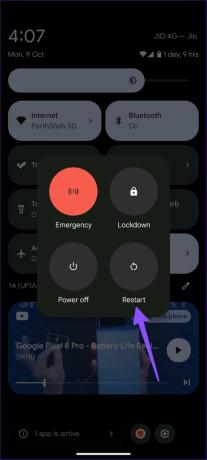
Google TV
Steg 1: Gå till din Google TV-profil i det övre högra hörnet. Välj Inställningar.

Steg 2: Bläddra till System.
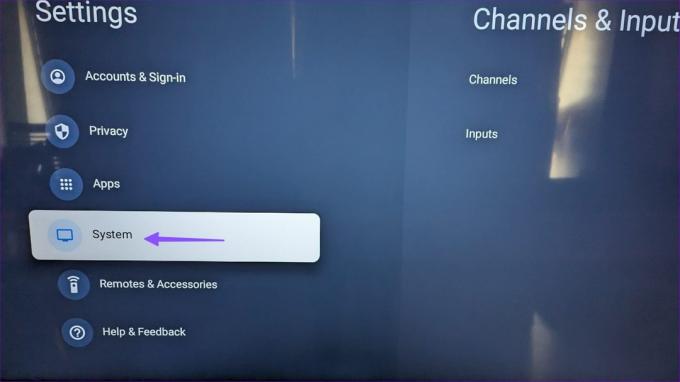
Steg 3: Välj Starta om.
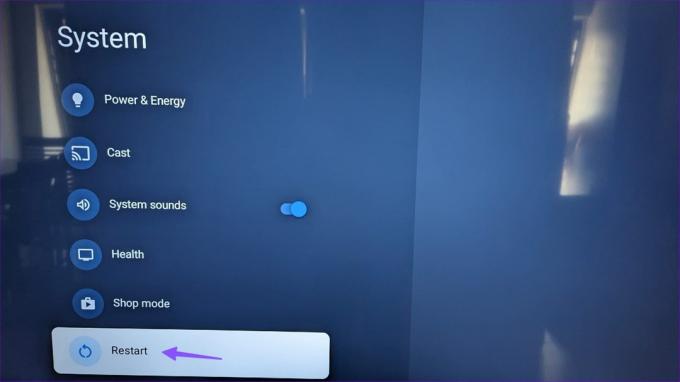
När enheterna har startat om kan du försöka hitta Google TV under castingen.
2. Aktivera casting på Google TV
Inaktiverade du Chromecast på din Google TV? Det kommer inte att visas för att casta på en Android-telefon.
Steg 1: Gå till Google TV-inställningar (kontrollera stegen ovan).
Steg 2: Välj Appar och klicka på Se alla appar.
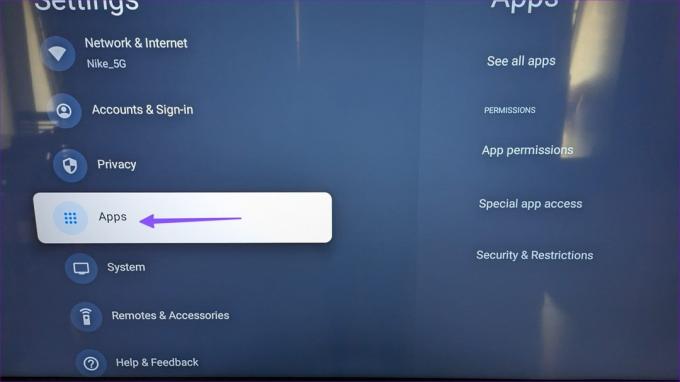
Steg 3: Expandera systemappar.

Steg 4: Välj Chromecast inbyggd.
Steg 5: Klicka på Aktivera från följande meny.
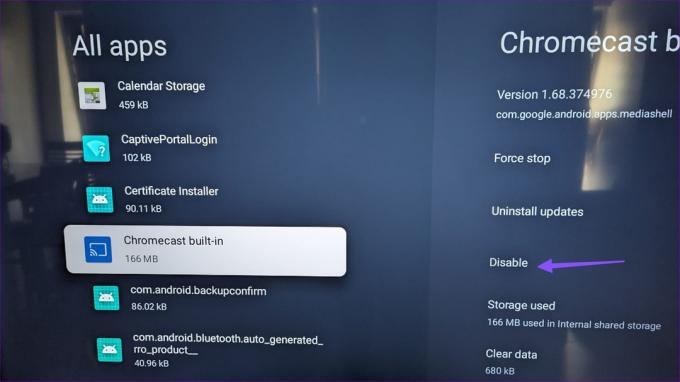
Testa att casta din Android-telefon igen, så bör din Google TV dyka upp.
3. Använd samma Google-konto på din telefon och TV
Om din Android-telefon och Google TV använder olika Google-ID: n kan du få problem med att konfigurera smart-tv: n i Google Home-appen.
Öppna Inställningar på Android och välj din kontobild i det övre högra hörnet. Anteckna Google-ID.

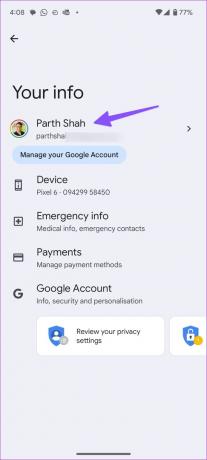
Gå till Google TV-inställningar. Välj Konton och se till att du använder samma Google-ID.

4. Kontrollera nätverksanslutning
Om din Android-telefon eller Google TV har ett skissartat Wi-Fi-nätverk kanske Google TV inte dyker upp för att casta. Du måste ansluta båda enheterna till ett höghastighets Wi-Fi-nätverk och försöka igen.
Steg 1: Öppna Google TV-inställningar och välj Nätverk och internet.
Steg 2: Välj ditt Wi-Fi-nätverk och kontrollera signalstyrkan från följande meny.

Om Google TV ansluter inte till Wi-Fi, kolla vår dedikerade guide för att åtgärda problemet.
5. Anslut till samma Wi-Fi-nätverk
Din Android-telefon och Google TV måste vara anslutna till samma Wi-Fi-nätverk för att skärmcasta ska lyckas. Om de är anslutna till ett annat Wi-Fi-nätverk visas inte Google TV för casting.
6. Inaktivera VPN på telefon och TV
Om din Google TV eller Android-telefon är ansluten till ett VPN-nätverk, ändrar den IP-adressen på den. Du bör inaktivera ett sådant VPN-nätverk och försöka igen.
7. Testa att casta från Google Foto eller YouTube
Bortsett från Google Home är castningsalternativet också tillgängligt i andra Google-tjänster som Foton och YouTube.
Steg 1: Öppna Google Foton eller YouTube på din Android.
Steg 2: Tryck på Cast-ikonen högst upp. Välj din Google TV från castingmenyn.
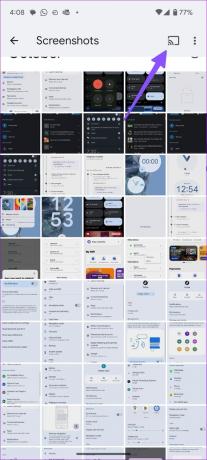
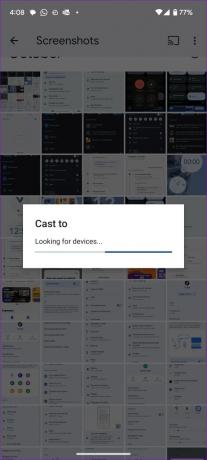
8. Inaktivera aktuell casting från Google TV
Har någon annan redan castat sin Android-telefon till Google TV? Du bör inaktivera den aktuella castingen och försöka igen med din enhet.
9. Uppdatera Google TV och Android
Ett föråldrat system byggt på din Google TV och Android-telefon kan också leda till sådana problem. Du kan uppdatera Google TV och Android-telefoner till den senaste versionen.
Android
Steg 1: Öppna Inställningar och bläddra till System.
Steg 2: Välj Systemuppdatering och installera den senaste programvaran på din telefon.
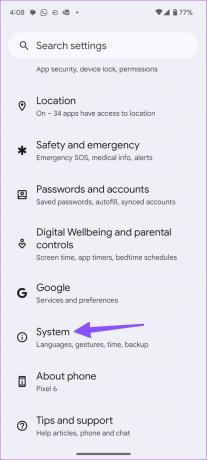

Google TV
Steg 1: Gå till systemmenyn i Google TV-inställningar.
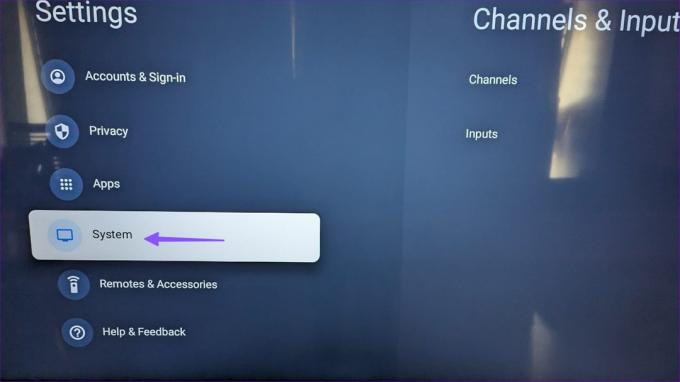
Steg 2: Välj Om. Installera den senaste programuppdateringen från följande meny.
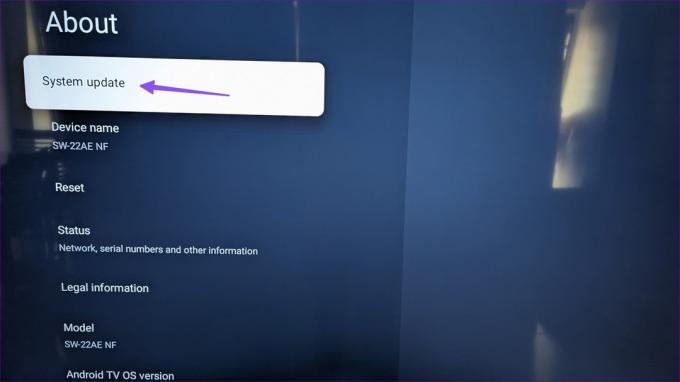
Visa din Android-telefon på en stor skärm
Vill du se dina semesterfoton och videor på din Google TV? Den smarta TV: n som inte dyker upp för cast kan förstöra ditt humör. Vilket trick fungerade för dig? Dela dina resultat i kommentarerna nedan.
Senast uppdaterad den 30 oktober 2023
Ovanstående artikel kan innehålla affiliate-länkar som hjälper till att stödja Guiding Tech. Det påverkar dock inte vår redaktionella integritet. Innehållet förblir opartiskt och autentiskt.

Skriven av
Parth Shah är en ständigt grön frilansskribent som täcker instruktioner, appguider, jämförelser, listor och felsökningsguider på Android, iOS, Windows, Mac och smarta TV-plattformar. Han har över fem års erfarenhet och har täckt över 1 500+ artiklar om GuidingTech och Android Police. På fritiden kommer du att se honom titta på Netflix-program, läsa böcker och resa.



